오늘은 컴퓨터에서 가장 기본이자 중요한 CPU, 그래픽 카드, 메모리를 확인하는 방법을 설명드리려고 하는데요, 사실 본인 컴퓨터의 사양이 어떻게 되는지도 잘 모른체 그래픽/동영상 관련 프로그램이나 오버워치, 배틀 그라운드 같은 고사양 게임을 무작정 실행하려고 하는 경우가 있습니다.
하지만, 컴퓨터의 사양이 부족하면 요즘 나오는 대부분의 고사양 프로그램들은 정상적으로 실행시킬 수가 없습니다.
그래서 본인의 컴퓨터 사양과 프로그램의 최소사양 및 권장 사양 등을 비교해 보고 그대로 실행이 가능한지, 또는 시스템을 업그레이드하거나 교체해야 하는지 판단해야 합니다.

그럼 요즘 대부분 사용하는 윈도우 10 환경에서 본인 컴퓨터의 CPU, 그래픽 카드, 램(메모리)을 확인하는 간단한 방법을 설명드리겠습니다.
참고로 윈도우 10 이하의 시스템도 방법은 동일합니다.

바탕 화면에 있는 내 컴퓨터에 우클릭을 하면 새로운 창이 나타나는데, 여기서 가장 밑에 있는 속성을 클릭해 줍니다.

시스템에 대한 새로운 창이 나오는데, 여기서 CPU(프로세서)와 램(설치된 메모리)을 확인할 수 있습니다. 저의 경우 CPU는 intel core i7-6700HQ이고 램은 16GB를 사용하고 있습니다.
CPU와 램 용량을 확인한 후 좌측의 장치 관리자를 클릭합니다.
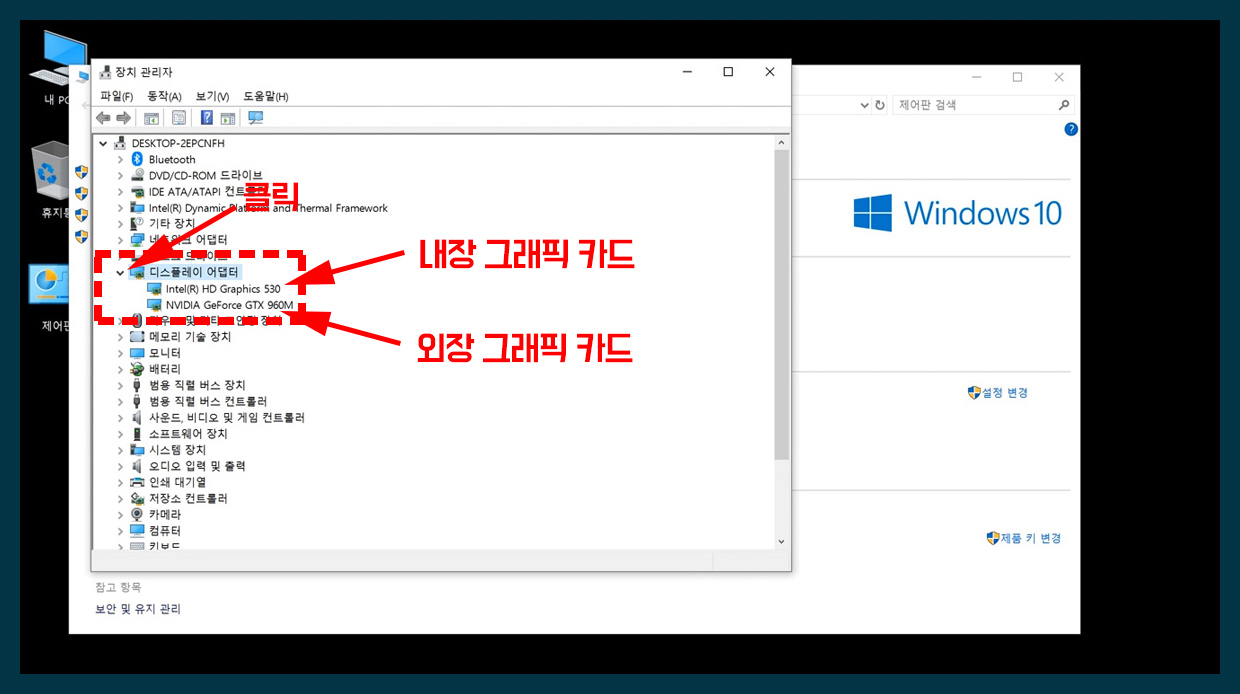
위와 같이 장치 관리자 창이 새로 열리는데요, 여기서 디스플레이 어댑터를 클릭하면 하위에 본인 컴퓨터에 설치되어 있는 그래픽 카드가 나옵니다.
저의 경우처럼 외장 그래픽 카드를 별도로 사용할 경우 두개의 그래픽 카드가 표시되고, 외장 그래픽 카드가 없는 경우 매인 보드에 기본 탑재되어 있는 내장 그래픽 카드만 표시됩니다.
이것으로 내 컴퓨터의 그래픽 카드, CPU, 램을 확인하는 방법에 대한 포스팅을 마무리 합니다.








최근댓글